
- •Е. А. Сидорова, н. А. Настащук
- •2.1. Краткие теоретические сведения
- •2.2. Создание запроса в режиме конструктора
- •2.2.1. Однотабличный запрос
- •2.2.1.1. Запрос на выборку
- •2.2.1.2. Запрос с вычисляемым полем
- •2.2.2. Многотабличный запрос
- •2.2.3. Запрос с параметром
- •2.2.4. Запрос с групповыми операциями
- •2.2.5. Создание запроса на основе другого запроса
- •2.2.6. Создание простого запроса на расчет итоговых значений
- •2.3. Создание отчета с помощью мастера
- •2.4. Индивидуальные задания
- •3.1. Краткие теоретические сведения
- •3.2. Создание формы для ввода новых значений в таблицу
- •3.3. Создание макросов
- •3.4. Дополнительные задания по работе с базой данных Продажа канцтоваров
- •3.5. Индивидуальные задания
- •Часть 2
- •6 44046, Г. Омск, пр. Маркса, 35
2.1. Краткие теоретические сведения
Запрос– это объект БД, являющийся основным инструментом выборки, обновления и обработки данных в таблицах. Запрос выбирает информацию из таблиц базы данных и создает на их основе временную (хранящуюся в оперативной памяти)результирующую таблицу, которую еще называютмоментальным снимком[3]. Результирующая таблица – это определенный «образ» отобранных полей и записей, причем работа с таким «образом» происходит значительно быстрее и эффективнее, чем с исходными таблицами. Запрос позволяет выбрать необходимые данные из одной или нескольких взаимосвязанных таблиц, произвести вычисления и получить результат в виде виртуальной таблицы, которая в свою очередь тоже может использоваться в качестве источника данных в других запросах, формах, отчетах. Помимо запросов на выборку данных СУБДMicrosoftAccess2007 позволяет создавать запросы на создание новой таблицы или на модификацию записей в таблицах.
Отчет– это объект БД, предназначенный для вывода данных в виде печатного документа. В связи с этим режимы подготовки отчетов характеризуются наличием команд для группировки выводимых данных, вычисления итоговых значений, а также наличием специальных элементов оформления (заголовков, колонтитулов, примечаний и т. п.), характерных для печатных документов.
Существенным преимуществом запросов и отчетов является то, что они, созданные и сохраненные один раз, могут применяться многократно, отражая при этом текущее состояние базы данных.
Запросы и отчеты бывают однотабличными (в качестве источника данных выступает только одна таблица) и многотабличными, они могут создаваться с помощью мастера или в режиме конструктора, причем для создания запросов наиболее удобным инструментальным средством является графический конструктор, а для отчетов – мастер [4].
Рассмотрим формирование различных запросов и отчетов на конкретных примерах. В качестве источника информации используем БД Продажа канцтоваров, созданную при выполнении лабораторной работы 1 [2]. (Полная версияуказанной базы данных для проведения с ней экспериментов предоставляется студентам преподавателем).
2.2. Создание запроса в режиме конструктора
2.2.1. Однотабличный запрос
2.2.1.1. Запрос на выборку
Запрос на выборкупредназначен для отбора данных, хранящихся в таблице, без их изменения. Цель такого запроса состоит в получении результирующей таблицы, в которой отображаются только нужные по условию запроса записи исходной таблицы. В общем случае для создания однотабличного запроса на выборку данных в режиме конструктора необходимо выполнить следующие действия.
1) На ленте активизировать вкладку
Созданиеи в группеДругиенажать
пиктограмму![]() (Конструктор запросов).
В окнеДобавление таблицына вкладкеТаблицыв списке доступных объектов
двойным щелчком выбрать таблицу, на
основе которой составляется запрос
(например,Товары), и нажать кнопку
<Закрыть>. В режиме конструктора
запросов экранMicrosoftAccess2007 имеет вид,
представленный на рис. 1.
(Конструктор запросов).
В окнеДобавление таблицына вкладкеТаблицыв списке доступных объектов
двойным щелчком выбрать таблицу, на
основе которой составляется запрос
(например,Товары), и нажать кнопку
<Закрыть>. В режиме конструктора
запросов экранMicrosoftAccess2007 имеет вид,
представленный на рис. 1.
Если необходимо удалить таблицу из схемы данных запроса, то нужно щелкнуть правой кнопкой мыши на заголовке окна этой таблицы и в раскрывшемся контекстном меню выбрать пункт Удалить таблицу.
2) Заполнить бланк запроса. При этом в столбцах бланка в строке Поленужно указать поля таблицы, с которыми в запросе предполагается выполнение каких-либо действий (вывод поля в результирующую таблицу, анализ его значений и др.). Выбор поля можно осуществлять из раскрывающегося списка непосредственно в строкеПолеили двойным щелчком на имени в списке полей таблицы в схеме данных запроса (в этом случае имя поля автоматически помещается в ближайший свободный столбец), или перетаскиванием из списка полей в нужный столбец бланка. Выбрав первую строку списка полей, обозначенную звездочкой, можно одновременно включить в запрос все поля таблицы. Удалить в бланке запроса ненужные столбцы или вставить пустые столбцы в требуемом месте можно с помощью соответствующих пиктограмм в группеНастройка запросана ленте инструментов конструктора.
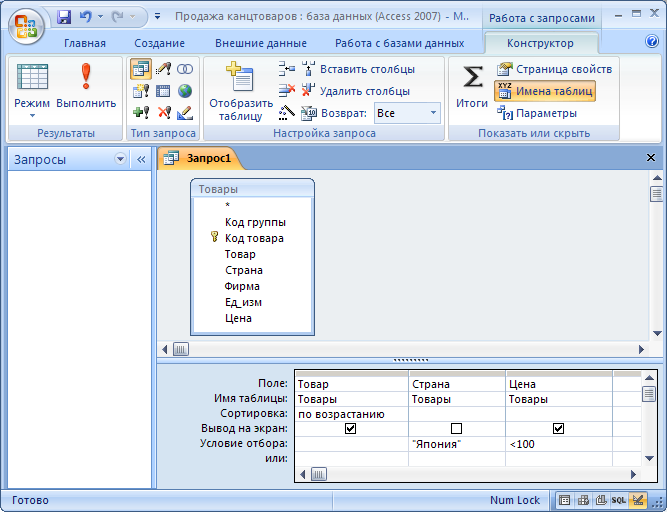

Рис. 1. Вид экрана MicrosoftAccess2007 в режиме конструктора запросов
Если в результирующей таблице нужно представить записи в порядке возрастания или убывания значений какого-либо поля, то следует задать для этого поля соответствующий признак в строке Сортировка.
Если поле должно отображаться в результирующей таблице, то нужно установить для него флажок в строке Вывод на экран(при выборе поля из списка полей таблицы этот флажок включается автоматически). Когда поле включают в запрос лишь для выполнения с ним каких-либо действий, например, для сортировки или отбора данных, но в отображении значений этого поля нет необходимости, флажокВывод на экранснимают.
В строке Условие отборазадается
критерий отбора записей в зависимости
от значений указанного поля. Во многих
случаях при вводе условия отбора или
других параметров запроса целесообразно
применитьПостроитель выражений(рис. 2), окно которого открывается
щелчком на пиктограмме![]() вгруппе Настройка
запроса на
ленте или в контекстном меню соответствующего
столбца бланка. Окно построителя
выражений содержит полный набор кнопок
для ввода арифметических и логических
операций, а также списки всех объектов
базы данных, в том числе списки таблиц
и их полей. В условии отбора,
формируемом с помощью построителя
выражений, во многих случаяхавтоматически
появляется слово «Выражение», которое
обычно следует удалить.
вгруппе Настройка
запроса на
ленте или в контекстном меню соответствующего
столбца бланка. Окно построителя
выражений содержит полный набор кнопок
для ввода арифметических и логических
операций, а также списки всех объектов
базы данных, в том числе списки таблиц
и их полей. В условии отбора,
формируемом с помощью построителя
выражений, во многих случаяхавтоматически
появляется слово «Выражение», которое
обычно следует удалить.
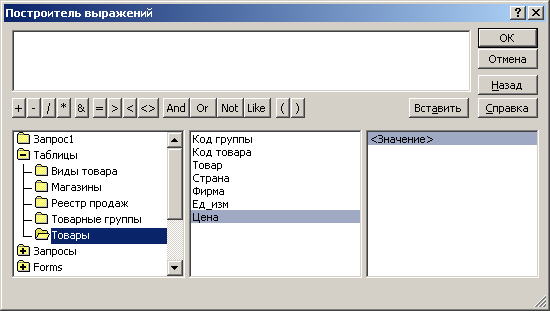
Рис. 2. Вид окна построителя выражений
Для изменения ширины столбца в бланке запроса нужно установить указатель мыши на его правую границу в верхней узкой строке серого цвета. Когда указатель примет вид двунаправленной стрелки, следует выполнить двойной щелчок левой кнопкой мыши (для автоматической настройки по максимальной ширине содержимого столбца) или протянуть указатель мыши до нужного положения.
3) Запустить запрос на исполнение
щелчком на пиктограмме
![]() в группеРезультатына ленте
инструментов. Если созданный запрос
предполагается применять неоднократно,
то при закрытии окна рекомендуется
запрос сохранить, присвоив ему
информативное имя, характеризующее
содержимое результирующей таблицы,
например:Товары из Японии. Запуск
сохраненного запроса осуществляется
двойным щелчком на его значке в области
переходов открытой базы данных.
в группеРезультатына ленте
инструментов. Если созданный запрос
предполагается применять неоднократно,
то при закрытии окна рекомендуется
запрос сохранить, присвоив ему
информативное имя, характеризующее
содержимое результирующей таблицы,
например:Товары из Японии. Запуск
сохраненного запроса осуществляется
двойным щелчком на его значке в области
переходов открытой базы данных.
Рассмотрим примеры создания различных запросов на выборку данных из таблицы Товары, выполняя каждый раз последовательность действий, указанную выше. Все созданные запросы сохраним в базе данных.
Пример 1. Выведите записи о товарах, произведенных в России, и отсортируйте их по наименованию товаров в алфавитном порядке.
Вид бланка запроса для реализации данного задания приведен на рис. 3. Помимо основного поля Товари поляСтрана, для которого задано условие отбора записей, в запрос для полноты представления информации включены и некоторые другие поля таблицыТовары. Следует отметить, что текстовые фрагменты в условиях отбора записываются в кавычках.
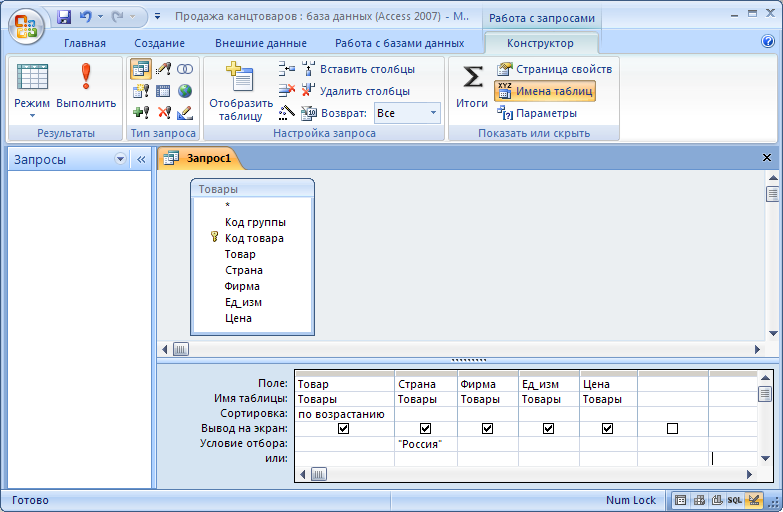
Рис. 3. Вид бланка запроса для примера 1
Запустите запрос на исполнение и убедитесь в правильности его работы, т. е. проверьте, соответствуют ли отображаемые записи условию задания. Затем в столбце Странаснимите флажокВывод на экран, еще раз запустите запрос на исполнение и оцените, чем отличается полученный результат от предыдущего.
Пример 2. Выведите записи о любых ручках, цена которых составляет не менее 25 и не более 35 р., в порядке убывания цены.
Вид бланка запроса для решения этого задания представлен на рис. 4. В условии отбора в столбце Товаримеется ключевое словоLike, с помощью которого можно осуществлять поиск записей, содержащих в полеТовартекст, указанный в кавычках после словаLike. При записи текста можно применять звездочку (*), означающую любое количество любых символов, и вопросительный знак (?), означающий один любой символ. В данном примере записьLike "Ручка*"означает, что будут отображены все записи, в которых значение поляТоварначинается со слова «Ручка».
Для реализации комбинированного критерия поиска записей со стоимостью товара в указанном диапазоне в столбце Ценав строкеУсловие отбораприменена логическая операцияAnd, означающая «и». Ввод любого условия отбора можно выполнять непосредственно в ячейке бланка или с помощью построителя выражений. Создайте указанный запрос, запустите его на исполнение и проверьте результат работы.
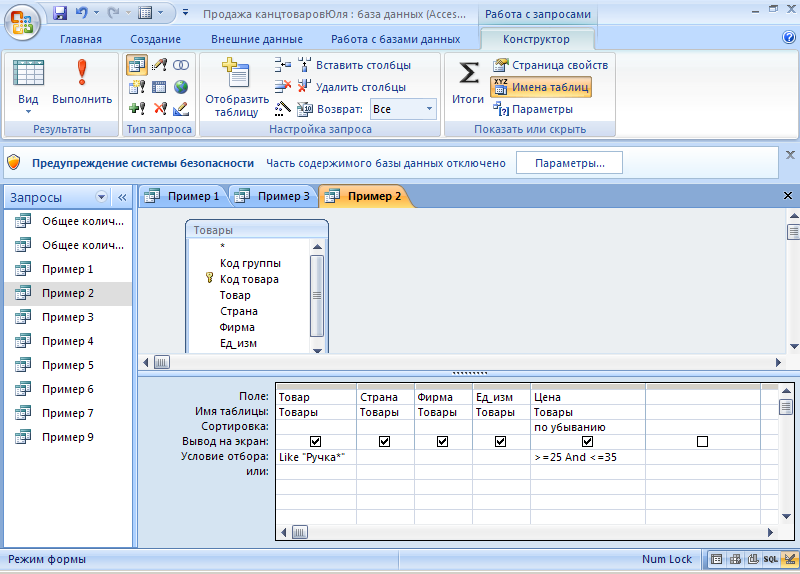
Рис. 4. Вид бланка запроса для примера 2
Пример 3. Выведите записи о любых карандашах, произведенных в России или Чехии. Упорядочите записи по названию страны и фирмы-производителя.
Вид бланка запроса для решения этого задания приведен на рис. 5. При этом в условии отбора по полю Странаприменена логическая операцияОr, означающая «или», а в условии отбора по полюТовар– ключевое словоLike(аналогично предыдущему примеру). Запустите запрос на исполнение и убедитесь в правильности его работы.
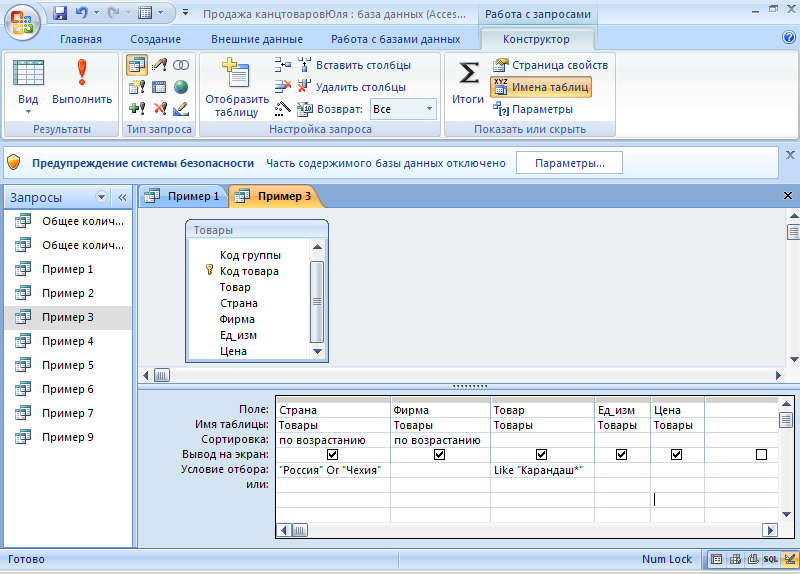
Рис. 5. Вид бланка запроса для примера 3
Для отработки навыков применения конструктора запросов создайте и сохраните в базе данных запросы на выборку, реализующие следующие задания:
1) представьте записи таблицы Товары, в которых товар измеряется поштучно, при этом на экран выведите только поляТовариЦена, упорядочив записи по уменьшению цены;
2) выведите записи таблицы Реестр продаж, отражающие продажи товаров летом 2009 года в количестве более 1000 единиц, упорядочив записи по дате продажи.
